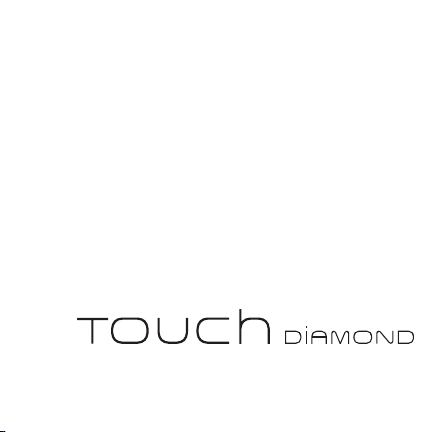
Коротке керівництво
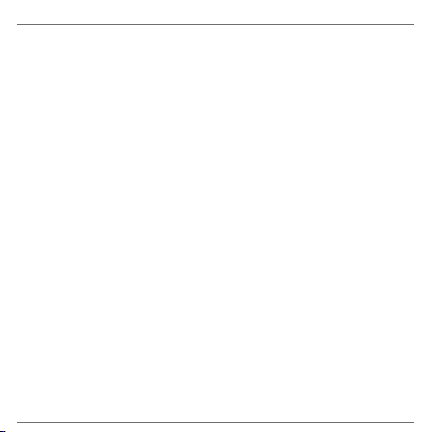
Будь ласка, спочатку уважно прочитайте наведену тут
інформацію
ДАНИЙ ПРИСТРІЙ ПОСТАВЛЯЄТЬСЯ В КОМПЛЕКТІ З НЕЗАРЯДЖЕНИМ
АКУМУЛЯТОРОМ.
НЕ ВИЙМАЙТЕ АКУМУЛЯТОР ПІД ЧАС ЗАРЯДКИ ПРИСТРОЮ.
ГАРАНТІЯ ВТРАЧАЄ ЗАКОННУ СИЛУ У РАЗІ РОЗКРИТТЯ АБО ПОШКОДЖЕННЯ
КОРПУСУ ПРИСТРОЮ.
ОБМЕЖЕННЯ ВІДНОСНО КОНФІДЕНЦІЙНОСТІ
У деяких країнах запис телефонних розмов переслідується згідно із
законом, тому співбесіднику необхідно повідомити про факт запису
розмови. При використанні функції запису телефонних переговорів
дотримуйтесь відповідних вимог закону і правил, діючих у вашій країні.
Заяви про відмову від відповідальності
МЕТЕО РОЛОГІЧНА ІНФОРМА ЦІЯ, ДАНІ І ДО КУМЕНТАЦІЯ НАДАЮТ ЬСЯ НА
УМОВАХ “ЯК Є” І БЕЗ ЯКИХ-НЕБУДЬ ГАРАНТІЙ АБО ТЕХНІЧНОЇ ПІДТРИМКИ З
БОКУ HTC. У МАКСИМАЛЬНО ДОЗВОЛЕНОМУ ЗАКОНОМ СТ УПЕНІ КОМПАНІЯ
HTC ТА ПАР ТНЕРСКІ КОМПАН ІЇ в прям ій ф ормі відмовля ються від якихнебудь заяв і гарантій, явно виражених або припущених, виникаючих через
закон або на інших підставах, відносно метеорологічної інформації, даних
і докумен тації, або яких-не будь інших Продукт ів і пос луг, зо крема, без
обмеженн я вказ аним, ві д яких- небудь я вно вир ажених а бо прип ущених
гарантій придатності для продажу, явно виражених або припущених гарантій
придатності до використовування в конкретних цілях, непорушення чужих
прав, якості, точності, повноти, результативності, надійності, корисності, що
метеорологічна інформація, дані та/або документація не міститимуть помилок,
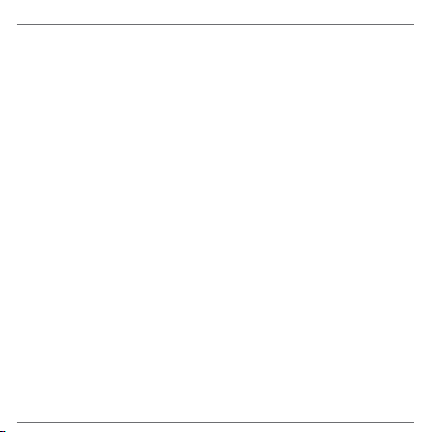
або припущених гарантій, що виникають в звичайній практиці ведення ділових
операцій або в ході виконання.
На додаток до вищесказаного, компанія HTC і її постачальники не
несуть відповідальності за використання або невикористання Вами
метеорологічній інформації, даних та/або документації або за результати
такого використання. Компанія HTC і її постачальники не дають
ніяких ні явно виражених, ні припущених гарантій або тверджень, що
метеорологічна обстановка відповідатиме або відповідає тому, що
сформульоване, представлене або описане в звітах, прогнозах, даних
або інформації, і вона не нестиме ніякої відповідальності або грошових
зобов’язань перед будь-якою фізичною або юридичною особою, сторонами
і особами, які не є сторонами по справі, за будь-якого роду невідповідність,
неточність або пропуски відносно прогнозованих, описаних, повідомлених
погодних умов або явищ, що відбуваються або відбулися.
НЕ ОБМЕЖУЮЧИ ЗАГАЛЬНЕ ЗНАЧЕННЯ ВИЩЕСКАЗАНОГО, ВИ ВИЗНАЄТЕ,
ЩО МЕТЕОРОЛОГІЧНА ІНФОРМАЦІЯ, ДАНІ ТА/АБО ДОКУМЕНТАЦІЯ МОЖУТЬ
МІСТИТИ НЕТОЧНОСТІ І ЩО ПРИ ВИКОРИСТАННІ МЕТЕОРОЛОГІЧНОЇ
ІНФОРМАЦІЇ, ДАНИХ ТА/АБО ДОКУМЕНТАЦІЇ ВИ ДОТРИМУВАТИМЕТЕСЯ
ПРИНЦИПІВ ЗДОРОВОГО ГЛУЗДУ І ДОТРИМУВАТИМЕТЕСЯ ЗВИЧАЙНИХ
ЗАСОБІВ ОБЕРЕЖНОСТІ.
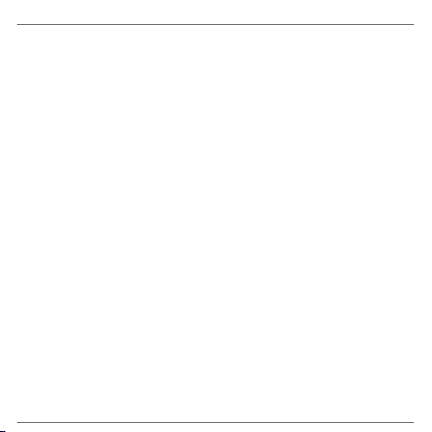
Обмеження відповідальності за збитки
У МАКСИМАЛЬНО ДОЗВОЛЕНОМУ ЗАСТОСОВАНИМ ЗАКОНОМ СТУПЕНІ
КОМПАНІЯ HTC АБО ЇЇ ПОСТАЧАЛЬНИКИ НІ ЗА ЯКИХ ОБСТАВИН НЕ
НЕСТИМЕ ПЕРЕД КОРИСТУВАЧЕМ АБО ЯКОЮ-НЕБУДЬ ТРЕТЬОЮ СТОРОНОЮ
ВІДПОВІДАЛЬНІСТЬ ЗА БУДЬ-ЯКІ НЕПРЯМІ, ФАКТИЧНІ, ВИТІКАЮЧІ,
ВИПАДКОВІ АБО ШТРАФНІ ЗБИТКИ БУДЬ-ЯКОГО РОДУ НА ПІДСТАВІ ЗАКОНІВ
ПРО КОНТРАКТИ АБО ЦИВІЛЬНІ ПРАВОПОРУШЕННЯ, ЗОКРЕМА, БЕЗ
ОБМЕЖЕННЯ ВКАЗАНИМ, ЗА ТІЛЕСНЕ ПОШКОДЖЕННЯ, ЗНИЖЕННЯ ДОХОДУ,
ВТРАТУ РЕПУТАЦІЇ, УПУЩЕНІ КОМЕРЦІЙНІ МОЖЛИВОСТІ, ВТРАТУ ДАНИХ
ТА/АБО ВТРАТУ ПРИБУТКУ В РЕЗУЛЬТАТІ АБО У ЗВ’ЯЗКУ З ДОСТАВКОЮ,
ВИКОНАННЯМ АБО НЕВИКОНАННЯМ ЗОБОВ’ЯЗАНЬ АБО ВИКОРИСТАННЯМ
МЕТЕОРОЛОГІЧНОЇ ІНФОРМАЦІЇ, ДАНИХ ТА/АБО ДОКУМЕНТАЦІЇ
НЕЗАЛЕЖНО ВІД ТОГО, ЧИ МОЖНА БУЛО ПЕРЕДБАЧАТИ МОЖЛИВІСТЬ
ТАКИХ ЗБИТКІВ.
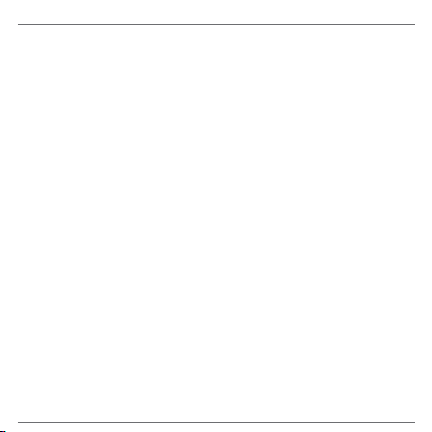
Контент
Контент
1. Запрошуємо ознайомитися з Коротким керівництвом
користувача Touch Diamond ...................................................7
2. Вміст коробки.................................................................................8
3. Знайомство з комунікатором Touch .....................................9
4. Установка SIM-карти і акумулятора ..................................10
5. Зарядка акумулятора ............................................................... 12
6. Початок роботи .......................................................................... 12
7. Початковий екран ..................................................................... 15
8. Операція однією рукою ..........................................................16
9. Виконання першого виклику ...............................................17
10. Введення інформації ............................................................. 18
11. Додавання контактів в комунікатор ...............................19
12. Відправка SMS-повідомлення ...........................................20
13. Відправка MMS-повідомлення .......................................... 21
14. Настройка Wi-Fi ........................................................................22
15. Настройка облікового запису ел. пошти Інтернету . 23
16, Мобільний Інтернет ...............................................................26
17. Настройка параметрів телефону .....................................29
18. Bluetooth .....................................................................................32
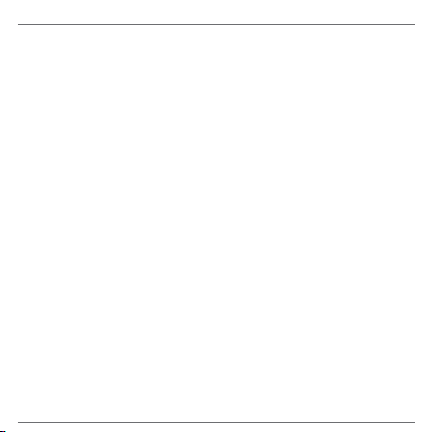
Контент
19. Відстеження зустрічей ..........................................................35
20. Відстеження списку справ ..................................................36
21. Фото- і відеозйомка ............................................................... 37
22. Перегляд фото і відео ............................................................39
23. Синхронізація пристрою з ПК ...........................................42
24. Копіювання файлів в комунікатор ...................................44
25. Синхронізація музичних файлів ......................................45
26. Прослуховування музики в комунікаторі .................... 46
27. Скидання установок комунікатора ................................. 47
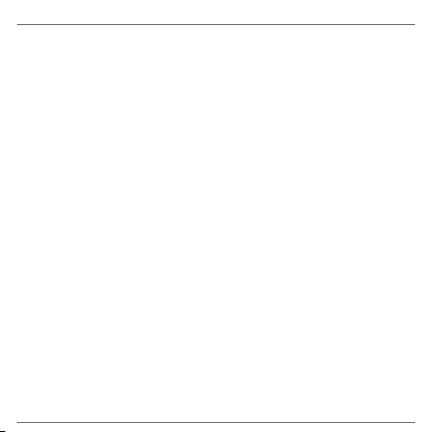
Коротке керівництво 7
1. Запрошуємо ознайомитися з Коротким керівництвом користувача Touch Diamond
Поздоровляємо вас з покупкою комунікатора Touch Diamond.
Це Коротке керівництво допоможе вам почати роботу
з комунікатором Touch на платформі Windows Mobile® 6.1
Professional.
У цьому Короткому керівництві спочатку описується зміст
комплекту поставки, а потім розказується, як включити
комунікатор і використати його численні корисні та цікаві
функції і можливості.
Докладніші описи та інструкції приведені в Керівництві
користувача комунікатора, записаному у форматі
PDF на диску з програмами, який додається. На цьому
диску також записані програми, які можна встановити в
комунікаторі.

8 Коротке керівництво
2. Вміст коробки
Усередині коробки ви знайдете наступні предмети.
Комунікатор
•
Touch Diamond
Акумулятор
•
Додатковий
•
стілус
•
•
•
Адаптер
перемінного
струму
Захисна плівка для
екрану
Стисле керівництво
та Керівництво по
TouchFLO 3D
Провідна
•
стереогарнітура
USB-кабель
•
синхронізації
Компакт-диск
•
Приступаємо
до роботи” і
компакт-диск з
програмами
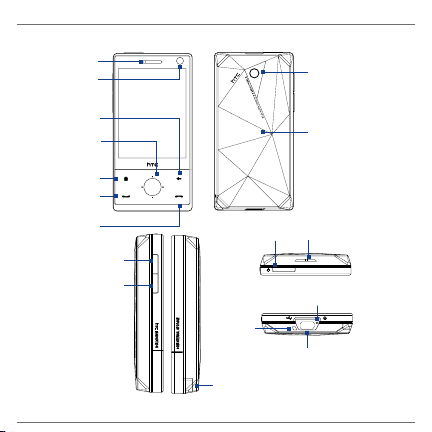
3. Знайомство з комунікатором Touch
Динамік
телефону
Друга
камера
КЛАВІША
НАЗАД
ДЖОЙСТИК
ДОМАШНЯ
РОЗМОВА/
ВІДПРАВИТИ
КЛАВІША
ВІДБІЙ
ЗБІЛЬШЕННЯ
ГУЧНОСТІ
ЗМЕНШЕННЯ
ГУЧНОСТІ
Сенсорний
екран
ЖИВЛЕННЯ
Кріплення
для
ремінця
Роз’єм для синхронізації/гнізда
навушників
Стілус
Коротке керівництво 9
3,2-Мп камера
Задня кришка
Динамік
Мікрофон
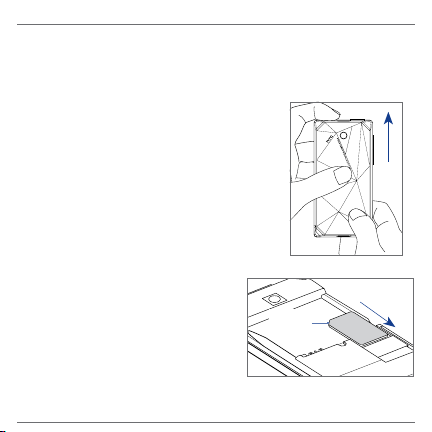
10 Коротке керівництво
4. Установка SIM-карти і акумулятора
Перед установкою SIM-карти і акумулятора обов’язково
вимкніть комунікатор. Перед установкою цих компонентів
потрібно зняти задню кришку.
Зняття задньої кришки
Тримайте комунікатор обома
1.
руками передньою панеллю вниз.
Пальцем зсувайте задню кришку
2.
вгору, поки вона не вийде із
зціпленого з корпусом пристрою,
потім зніміть її.
Установка SIM-карти
Знайдіть гніздо SIM-карти
1.
усередині відсіку
акумулятора, потім вставте
SIM-карту позолоченими
контактами вниз, щоб її
скошений кут був повернутий
убік від гнізда карти.
Всувайте SIM-карту в гніздо
2.
повністю.
Скошений
кут
SIM-КАРТА
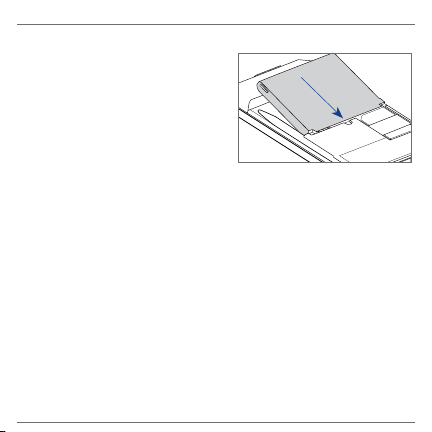
Витягнення акумулятора
Сумістіть виступаючі мідні
1.
контакти акумулятора
з контактами усередині
відсіку акумулятора.
Спочатку вставте
2.
контактний край
акумулятора, а потім злегка
притисніть акумулятор,
щоб він встав на місце.
Встановіть на місце задню
3.
кришку.
Коротке керівництво 11
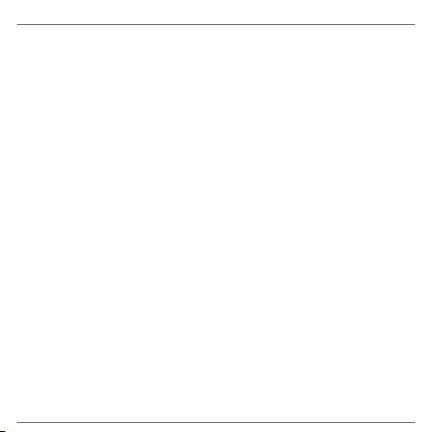
12 Коротке керівництво
5. Зарядка акумулятора
Нові акумулятори заряджені не повністю. Перед тим, як
використовувати комунікатор, необхідно вставити та
зарядити акумулятор.
Зарядка акумулятора
Підключіть USB-роз’єм адаптера перемінного струму до
1.
роз’єму для синхронізації на комунікаторі.
Вставте вилку шнура адаптера змінного струму в
2.
мережну розетку, щоб почати зарядку акумулятора.
Акумулятор заряджається повністю приблизно за
3 години.
6. Початок роботи
Після установки SIM-карти, акумулятора та зарядки акумулятора
можна включити живлення і почати роботу з пристроєм.
Включення живлення
Натисніть та утримуйте кнопку ЖИВЛЕННЯ протягом
1.
декількох секунд.
Майстер швидкого запуску допоможе відкалібрувати
2.
екран і встановити регіональні настройки, дату, час і
пароль. Для завершення роботи Майстра швидкого
запуску слідкуйте за вказівками, які відображаються
на екрані. Після закінчення роботи майстра швидкого
запуску пристрій активує задані користувачем
параметри і перезавантажиться.
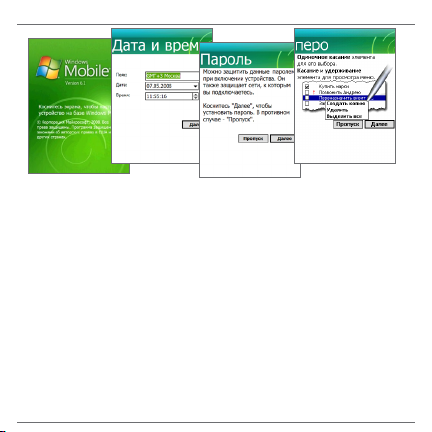
Коротке керівництво 13
Примітка Після перезапуску пристрою система може запропонувати
вам настроїти обліковий запис електронної пошти.
Настройка параметрів підключення для передачі
даних
Після перезапуску пристрою вам буде запропоновано
автоматично настроїти параметри підключень для передачі
даних. Якщо дозволити комунікатору самому настроїти
параметри підключень для передачі даних, то вам не
потрібно буде уручну вводити значення параметрів для
3G/GPRS і WAP.
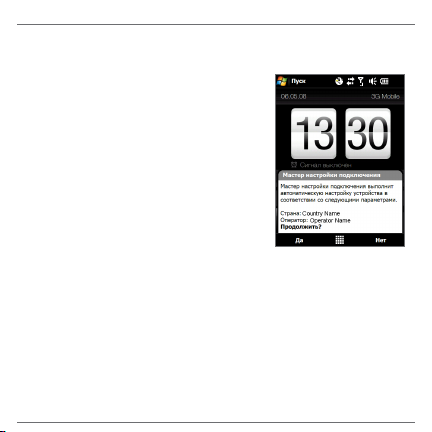
14 Коротке керівництво
Автоматична настройка параметрів підключень для
передачі даних
Коли внизу екрану побачите
1.
сповіщення майстра настройки
підключення, натисніть Да.
Майстер настройки
підключення почне
настроювати параметри
підключень для передачі даних
комунікатора.
Після завершення роботи
2.
Майстра настройки
підключення натисніть
Перезагрузка.
Примітка Для кроку 1 - якщо SIM-карта підтримує профілі декількох
операторів, то з’явиться повідомлення з пропозицією
вибрати профіль мережі. Виберіть потрібний профіль і
натисніть OK.
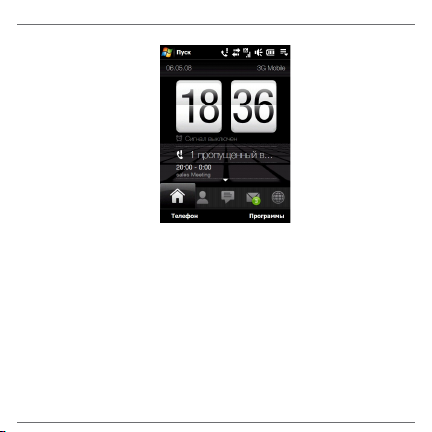
7. Початковий екран
Коротке керівництво 15
Після настройки параметрів підключень для передачі даних
комунікатор перезапуститься та відкриється Початковий
екран. За умовчанням початковим екраном в комунікаторі
є Початковий екран TouchFLO™ 3D, в якому доступ до
найважливіших функцій (контакти, SMS, ел. пошта, Інтернет та
ін.) виконується натисненням пальця.
Додаткові відомості про TouchFLO 3D див. в Керівництві
TouchFLO 3D і Керівництві користувача.
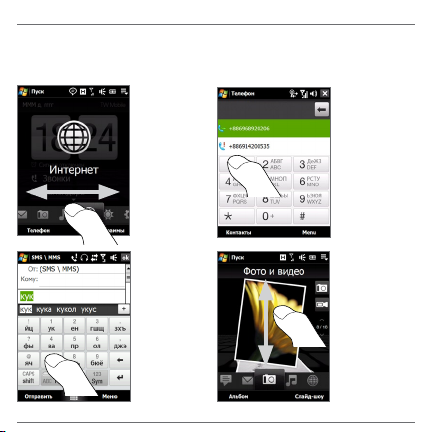
16 Коротке керівництво
8. Операція однією рукою
Виконувати завдання на вашому комунікаторі однією рукою
та одним натисканням швидко та легко.
Прокручуйте
вкладки у
початковому
екрані
натискаючи та
перетягуючи
їх.
Легкий набор
номерів
завдяки
великим
кнопкам на
клавіатурі.
Можна швидко
набирати
текст однією
рукою завдяки
зручній
клавіатурі.
Натисніть та
утримуйте
клавішу, щоб
ввести символ
вище букви.
Легко
натискуючи
пальцем
вгору та вниз
по екранові
можна швидко
переглядати
фотографії .
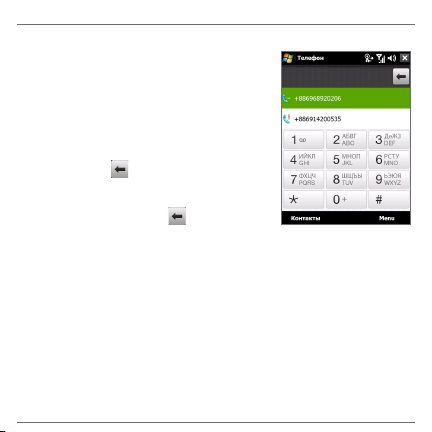
9. Виконання першого виклику
Коротке керівництво 17
1. У Початковому екрані натисніть
Телефон.
2. Натискайте на клавіші на
клавішній панелі, введіть
телефонний номер.
Порада Якщо помилитеся при
введенні номера, то натисніть
, щоб одну за іншою стерти
цифри номера. Щоб стерти
номер цілком, натисніть і
3. Натисніть кнопку РОЗМОВА/кнопку РОЗМОВА/
Комунікатор можна також використовувати для відеовикликів,
якщо ви і ваш спі вбесід ник викор истовуєте SIM -карти , щ о
підтримують мережі 3G, та знаходитеся в зоні покриття мережі 3G.
Щоб зробити відеовиклик, наберіть номер телефону
потрібного абонента і потім натисніть Меню > Видеовызов.
утримуйте .
ВІДПРАВИТИ, щоб почати дзвінок.
Порада Під час дзвінка користуйтеся
кнопками ГУЧНІСТЬ ВИЩЕ/
НИЖЧЕ збоку комунікатора,
щоб настроїти гучність
телефону.
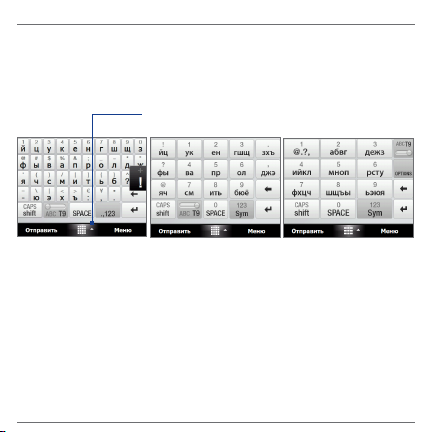
18 Коротке керівництво
10. Введення інформації
Для введення тексту виберіть один з можливих способів
екранного введення інформації. Ось декілька прикладів
введення інформації на екрані.
Натисніть, щоб вибрати інший
спосіб екранного введення.
Повноцінна клавіатура
QWERTY
Компактна клавіатура
QWERTY
Телефонна клавіатура
Для введення символів натисніть на клавіатурі клавіші з
потрібними символами. Залежно від вибраної розкладки
клавіатури, для вибору потрібного знаку треба буде
натиснути одну і ту ж клавішу не один, а кілька разів.
Порада Використовуючи режим T9, натисніть ПРОБЕЛ, щоб ввести
перше слово зі списку відповідних слів.
Порядок використовування різних способів екранного
введення інформації див. у Розділі 4 Керівництва користувача.
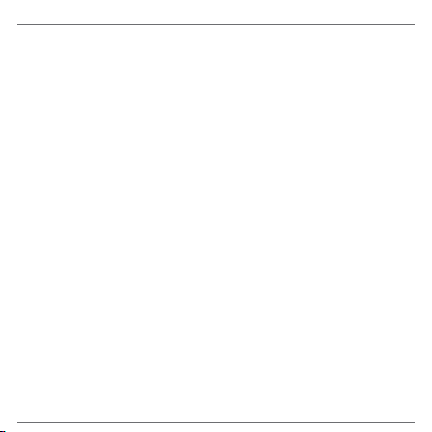
11. Додавання контактів в комунікатор
Коротке керівництво 19
Щоб контактні дані ваших абонентів завжди були під рукою,
зберігайте їх в комунікаторі.
Додавання контакту в комунікатор
У Початковому екрані відкрийте вкладку Люди, а потім
1.
натисніть Все люди.
Натисніть Создать > Контакт Outlook.
2.
Введіть контактні дані, а потім натисніть OK.
3.
Копіювання контактів з SIM-карти в комунікатор
У результаті копіювання контактів з SIM-карти в комунікатор
відповідні копії з’являться в списку Контакти.
У Початковому екрані натисніть Пуск > Программы >
1.
Менеджер SIM-карты.
У програмі “Менеджер SIM-карты” натисніть Меню >
2.
Выделить все.
Натисніть Меню > Сохранить в контактах.
3.

20 Коротке керівництво
12. Відправка SMS-повідомлення
Створюйте і відправляйте SMS-повідомлення з комунікатора.
1. У Початковому екрані відкрийте вкладку Сообщения та
натисніть .
2. У полі Кому введіть номер мобільного телефону людини,
якій хочете відправити повідомлення.
Порада Можна також натискувати Кому, щоб вибрати контакт із
списку Контакти.
3. Введіть повідомлення і натисніть Отправить.

13. Відправка MMS-повідомлення
Коротке керівництво 21
Створюйте і відправляйте мультимедійні повідомлення з
комунікатора.
У Початковому екрані проведіть пальцем до вкладки
1.
Сообщения, а потім натисніть Все сообщения.
Натисніть Меню > Создать > MMS, а потім натисніть На
2.
заданный номер.
В полі Кому введіть номер мобільного телефону або
3.
адресу електронної пошти одержувача та натисніть на
рядок Тема.
Додайте потрібні компоненти в MMS-повідомлення,
4.
натиснувши Вставить рисунок/видео, Вставить текст
та Вставить звукозапись.
Натисніть Отправить.
5.

22 Коротке керівництво
14. Настройка Wi-Fi
Для перегляду веб-сайтів в Інтернеті підключитеся до точки
доступу Wi-Fi.
Підключення до відкритої мережі Wi-Fi
1. У Початковому екрані відкрийте вкладку Настройка.
2. У екрані Настройка натисніть на Связь > Wi-Fi, щоб
включити Wi-Fi.
3. Назви знайдених
бездротових мереж будуть
показані в спливаючому
вікні повідомлення.
Виберіть потрібну
бездротову мережу і
натисніть OK.
Порядок підключення до захищеної мережі див. у Розділі 8
Керівництва користувача.

15. Настройка облікового запису ел. пошти Інтернету
Коротке керівництво 23
Настройте особистий обліковий запис ел. пошти,
наприклад, Gmail або Yahoo!
1. У Початковому екрані відкрийте вкладку Почта та
натисніть Новая уч. запись.
2. Введіть Адрес эл. почты та Адрес эл. почты для
облікового запису ел. пошти, потім встановіть прапорець
Сохранить пароль. Натисніть Далее.
3. Після того, як комунікатор визначить настройки для
облікового запису ел. пошти, натисніть Далее.
У комунікаторі
знайдені настройки
для облікового
запису ел. пошти.
У комунікаторі НЕ
знайдені настройки
для облікового
запису ел. пошти.

24 Коротке керівництво
Примітка Якщо потрібні настройки не будуть знайдені в
комунікаторі, то знадобиться його підключення до
Інтернету, щоб спробувати одержати настройки на
поштовому сервері.
4. Введіть Ваше имя та Отображаемое имя учетной
записи, потім натисніть Далее.
Примітка Видиме ім’я облікового запису - це ім’я, яке
відображатиметься на вкладці Пошта в Початковому
екрані.
5. В полі Автоматическая доставка виберіть, з якою
частотою комунікатор повинен перевіряти пошту на
сервері, потім натисніть Готово.
6. Виберіть, чи потрібно завантажувати повідомлення з
ящика облікового запису ел. пошти.

Відправка пошти з використанням облікового запису
Коротке керівництво 25
ел. пошти Інтернету
У Початковому екрані
1.
відкрийте вкладку Почта
і натисніть на значок ( )
облікового запису ел. пошти
Інтернету, яку ви тільки що
настроїли.
Натисніть .
2.
В полі Кому введіть адресу
3.
ел. пошти адресата і вкажіть
тему повідомлення в рядку
Тема.
Введіть текст повідомлення і
4.
натисніть Отправить.

26 Коротке керівництво
16, Мобільний Інтернет
Скористайтеся перевагою високошвидкісного підключення
до Інтернет та покращеними функціями браузера, щоб з
вашого пристрою користуватися мережею як з робочого
стола.
Відкриття програми Opera Mobile і перегляд веб-сайтів
1. У Початковому екрані відкрийте вкладку Интернет та
натисніть Обозреватель.
2. У екрані Opera Mobile натисніть на адресний рядок.
3. Введіть URL-адрес та натисніть .
Автоматичний поворот екрану
Орієнтація екрану змінюється автоматично, залежно від
того, як ви тримаєте комунікатор.
Поверніть
комунікатор,
щоб переглядати
веб-сторінки в
альбомному режимі.

Збільшення веб-сторінки
Коротке керівництво 27
Двічі натисніть на області, яку ви хочете збільшити
Порада Двічі натисніть на збільшеному зображенні, щоб зменшити
його.
Переміщення по веб-сторінці
Прокрутіть сторінку просто провівши пальцем по екранові.

28 Коротке керівництво
Автоматичне заверстування тексту
Коли ви збільшуєте веб-сторінку, текст сторінки
автоматично заверстується під розмір екрану.
Перегляд відео YouTube™
Дивіться відео-файли YouTube
на вашому комунікаторі.
Дивіться, робіть закладки,
переглядайте останні
відеофайли або переглядайте
відео просто торкнувшись
кнопки у нижній частині екрану.

17. Настройка параметрів телефону
Коротке керівництво 29
Настройте параметри телефону відповідно до особистих
переваг.
Зміна мелодії дзвінка
У Початковому екрані проведіть пальцем до вкладки
1.
Настройки, а потім натисніть Звук.
У екрані Звук прокрутіть вниз до пункту Мелодия
2.
звонка та натисніть на нього.
У екрані Мелодії дзвінка натисніть на потрібну мелодію і
3.
натисніть Готово.
Установка сигналу
У Початковому екрані проведіть
1.
пальцем до вкладки Настройки,
а потім натисніть Все Настройки.
На вкладці Системы натисніть
2.
Часы и сигналы.
На вкладці Сигналы встановіть
3.
прапорець та замініть Описание.
Натискайте на дні, в які повинен
4.
звучати сигнал, і потім натисніть
OK.

30 Коротке керівництво
Включення блокування пристрою
Якщо включений запит на введення пароля, то після
бездіяльності комунікатора протягом певного часу
потрібно буде ввести пароль для його розблокування.
У Початковому екрані
1.
проведіть пальцем до вкладки
Настройки, а потім натисніть
Все Настройки.
У вкладці Личные натисніть
2.
Заблокировать.
Встановіть прапорець
3.
Запрашивать, если
устройство не использ. в
течение та введіть потрібний
час.
Виберіть Тип паролю.
4.
Введіть і підтвердьте пароль,
5.
потім натисніть OK.

Включення ПІН-коду SIM-карти
Коротке керівництво 31
Якщо включити запит на введення ПІН-коду SIM-карти,
то для використання функцій телефону в комунікаторі
спочатку необхідно буде ввести пароль.
У Початковому екрані проведіть пальцем до вкладки
1.
Настройки, а потім натисніть Все Настройки.
У вкладці Личные натисніть Телефон > вкладка ПИН, а
2.
потім встановіть прапорець Запрашивать ПИН.
Для установки ПІН-коду слідкуйте за вказівками, які
3.
відображаються на екрані.
Настройка параметрів акумулятора і підсвічування
Настройкою параметрів акумулятора і підсвічування можна
подовжити ресурс акумулятора.
У Початковому екрані проведіть пальцем до вкладки
1.
Настройки, а потім натисніть Все Настройки.
На вкладці Система натисніть Питание.
2.
На вкладці Подсветка встановіть яскравість
3.
підсвічування повзунками Питание от аккумулятора та
Внешнее питание.

32 Коротке керівництво
На вкладці Дополнительно вкажіть, після якого часу
4.
слід відключати підсвічування і сам комунікатор при
живленні від акумулятора і від зовнішнього джерела.
Натисніть OK.
Примітка При натисненні кнопки виключення пристрою
тільки гаситься його екран. Сам пристрій продовжує
залишатися включеним.
18. Bluetooth
Встановіть зв’язок з іншими пристроями Bluetooth або з
гарнітурою Bluetooth, якщо вона у вас є.
Встановлення зв’язку з пристроєм Bluetooth
1. У Початковому екрані відкрийте вкладку Настройка
та натисніть Меню > Устройства Bluetooth > вкладка
Устройства.
2. Натисніть Добавить устройство. У вашому пристрої
будуть показані назви інших Bluetooth-пристроїв, які
знаходяться в радіусі дії.
3. Натисніть на ім’я потрібного пристрою, а потім натисніть
Далее.
4. Введіть код зв’язку для установки безпечного
підключення. Код зв’язку повинен мати від 1 до 16
символів.

5. Натисніть Далее.
Коротке керівництво 33
6. Дочекайтеся, поки зв’язаний апарат відповість на
виклик. На приймаючому пристрої введіть такий же код
зв’язку, як і на комунікаторі.
7. Після цього ви побачите ім’я спареного пристрою. Ви
можете змінити або ввести нове ім’я для цього апарату.
8. Встановіть прапорці в клітинах потрібних сервісів
зв’язаного пристрою, потім натисніть Готово.
Встановлення зв’язку з пристроєм Bluetooth
Переконайтеся, що комунікатор і Bluetooth-гарнітура
1.
включені та знаходяться на близькій відстані один від
одного, а також, що гарнітура знаходиться у видимому
режимі. Скористайтеся документацією виробника для
отримання інструкцій по включенню видимого режиму
на Bluetooth-гарнітурі.
У Початковому екрані відкрийте вкладку Настройка
2.
і натисніть Меню > Устройства Bluetooth > вкладка
Устройства > Добавить устройство.
Натисніть на ім’я гарнітури Bluetooth і натисніть Далее.
3.
Пристрій автоматично встановить зв’язок з Bluetoothгарнітурою.

34 Коротке керівництво
Щоб встановити зв’язок між вашим пристроєм і Bluetoothгарнітурою, Windows Mobile автоматично спробує
використовувати один з наперед конфігурованих кодів
зв’язку (0000, 1111, 8888 і 1234). Якщо це не допоможе,
то вам доведеться уручну ввести код зв’язку, вказаний в
керівництві на гарнітуру.
Додаткові відомості про Bluetooth див. у Розділі 9 в
Керівництві користувача.

19. Відстеження зустрічей
Коротке керівництво 35
Використовуйте Календар для нагадувань про майбутні
зустрічі.
Введення даних про зустріч в комунікатор
1. У Початковому екрані у
вкладці Дом. натисніть
Календарь.
2. У екрані Календар натисніть
Меню > Новая встреча.
3. З екранної клавіатури введіть
інформацію про зустріч.
4. Ввівши інформацію про
зустріч, натисніть OK.
Зустріч буде показана на вкладці Дом. Початкового екрану.

36 Коротке керівництво
20. Відстеження списку справ
Використовуйте Задачі для нагадування про те, що потрібно
зробити.
Створення списку справ
Натисніть Пуск >
1.
Программы > Задачи.
У екрані Задачі натисніть
2.
Коснитесь для доб. задачи,
а потім введіть ім’я задачі.
На екранній клавіатурі
3.
натискуйте кнопку ВВОД.
Порада Щоб ввести задачу,
можна також натиснути
зовні поля.
Додаткові відомості про
вдосконалені функції додатку
Задачі див. у Розділі 12
Керівництва користувача.

21. Фото- і відеозйомка
Коротке керівництво 37
Використовуйте 3,2-мегапіксельну камеру комунікатора для
фото- і відеозйомки.
Індикатор
автофокусу
Фотографування
У Початковому екрані відкрийте вкладку Фото и видео,
1.
а потім натисніть на значок фотоапарата ( ). При
запуску програми “Камера” на екрані буде автоматично
вибрана альбомна орієнтація.
Наведіть комунікатор на об’єкт зйомки.
2.
На джойстику натискуйте кнопку ВВІД. У результаті
3.
включиться функція автофокусування камери. Після
настройки фокусу камера автоматично зробить знімок.

38 Коротке керівництво
Відеозйомка
У Початковому екрані відкрийте вкладку Фото и видео,
1.
а потім натисніть на значок відео ( ). При запуску
програми “Камера” на екрані буде автоматично вибрана
альбомна орієнтація.
Наведіть комунікатор на об’єкт зйомки.
2.
На джойстику натисніть кнопку ВВІД. У результаті
3.
включиться функція автофокусування камери.
Після настройки фокусу камера автоматично почне
відеозапис. Натисніть ВВІД ще раз, щоб зупинити запис
відео.
Додаткову інформацію про інші режими і функції програми
Камера див. у Розділі 11 в Керівництві користувача.

22. Перегляд фото і відео
Коротке керівництво 39
Для перегляду фото і відтворення відео використовуйте
програму Альбом.
Примітка Програма Альбом може відображати тільки файли у
форматах BMP, GIF, PNG, JPG, анімація GIF, 3GP, MP4 та WMV.
Перегляд фото
1. У Початковому екрані відкрийте вкладку Фото и видео,
а потім натисніть Альбом.
2. Натисніть на знімок, щоб переглянути його в
повноекранному режимі.
3. Робіть пальцем рухи на екрані для переходу до
наступного/попереднього знімка і для збільшення/
зменшення масштабу.

40 Коротке керівництво
Перехід до наступного
або попереднього
знімка.
Поворот зображення
При перегляді
зображень їх можна
автоматично повертати,
нахиляючи комунікатор з
одного боку в інший.
Проведіть пальцем за
годинниковою стрілкою
в області, щоб збільшити
цю область.
Проведіть
пальцем проти
годинникової стрілки,
щоб зменшити
зображення.

Відтворення відео
Коротке керівництво 41
Натисніть по екрану, щоб
показати органи управління
відтворенням.
1. У Початковому екрані відкрийте вкладку Фото и видео,
а потім натисніть Альбом.
2. Натисніть по відеозапису, який хочете відтворити.
Додаткові відомості про Альбом див. у Розділі 11 в
Керівництві користувача.

42 Коротке керівництво
23. Синхронізація пристрою з ПК
Синхронізуйте інформацію і файли між ПК і комунікатором.
Примітка У Розділі 5 Керівництва користувача розказується, які типи
інформації та фалом можна синхронізувати.
Установка на комп’ютері програмного забезпечення
для синхронізації
Залежно від того, яка операційна система встановлена на
вашому комп’ютері, для його синхронізації з комунікатором
вам знадобиться або програма Microsoft ActiveSync® 4.5
(або новішої версії), або Windows Mobile® Device Center
Синхронізація комунікатора з ПК на платформі
Windows XP
Встановіть програму ActiveSync 4.5 на ПК з компакт-
1.
диску “Приступаємо до роботи”.
Підключіть комунікатор до ПК за допомогою
2.
прикладеного USB-кабелю синхронізації. Автоматично
запуститься майстер настройки синхронізації ActiveSync,
який допоможе створити зв’язок для синхронізації.
Натисніть Далее.

Зніміть прапорець Выполнять синхронизацию
3.
Коротке керівництво 43
непосредственно с сервером Microsoft Exchange
Server та натисніть Далее.
Оберіть типи інформації для синхронізації і натисніть
4.
Далее.
Вкажіть, чи потрібно дозволити в комунікаторі
5.
бездротові підключення для передачі даних, коли він
підключений до ПК. Натисніть Далее.
Натисніть Готово.
6.
Синхронізація комунікатора з ПК на платформі Windows
Vista
Підключіть комунікатор до ПК за допомогою
1.
прикладеного USB-кабелю синхронізації. Відкриється
програма Центр пристроїв Windows Mobile. У цьому
екрані натисінть Настроить устройство.
Виберіть необхідну інформацію для синхронізації і
2.
натисніть Далее.
Введіть ім’я для комунікатора і натисніть Настроить.
3.
Додаткову інформацію про синхронізацію див. у Розділі 5
Керівництва користувача.

44 Коротке керівництво
24. Копіювання файлів в комунікатор
Комунікатор поставляється з внутрішнім сховищем місткістю
4 ГБ, яке можна використовувати для зберігання файлів.
Копіювання файлів з ПК у внутрішню пам’ять
комунікатора
Підключіть комунікатор до ПК за допомогою
1.
прикладеного USB-кабелю синхронізації.
На комп’ютері в програмі “Центр устройств Windows
2.
Mobile” натисніть Управление файлами > Обзор
содержимого устройства або натисніть Просмотреть
в програмі ActiveSync на комп’ютері. На комп’ютері
відкриється Провідник Windows і покаже зміст пристрою.
Перегляньте папки на комп’ютері, правою кнопкою
3.
клацніть по файлу, який бажаєте копіювати, потім
натисніть Копировать.
Відкрийте Мое устройство на базе Windows Mobile >
4.
Внутреннее хранилище, клацніть по екрану і натисніть
Вставить.
Для копіювання мультимедійних файлів (музика і відео)
в комунікатор з ПК рекомендується використовувати
програму Програвач Windows Media.

25. Синхронізація музичних файлів
Коротке керівництво 45
Синхронізуйте музичні файли в ПК і у внутрішньому
сховищі комунікатора, щоб слухати їх в дорозі.
1. У комп’ютері відкрийте програму Програвач Windows
Media®, потім підключіть комунікатор до комп’ютера.
2. У діалоговому вікні “Настройка пристрою” введіть ім’я
комунікатора і натисніть Готово.
3. Натисніть Остановить Синхронизацию, потім в лівій
панелі вікні програми Програвач Windows Media®
натисніть правою кнопкою на ім’я комунікатора та
виберіть Настроить синхронизацию.
4. Виберіть списки
відтворення,
які хочете
синхронізувати
між комп’ютером
і внутрішнім
сховищем,
потім натисніть
Добавить.
5. Натисніть Готово.

46 Коротке керівництво
26. Прослуховування музики в комунікаторі
Після синхронізації музичних файлів в комунікатор в ньому
можна відтворювати музику, використовуючи вкладку
Музыка в Початковому екрані.
Прослуховування музики
1. У Початковому екрані проведіть пальцем до вкладки
Музыка, а потім натисніть Библиотека.
2. Відкрийте вкладку Все песни, а потім натисніть на пісню,
яку хочете відтворити. Почнеться відтворення цієї пісні.
Додаткову інформацію про вкладку Музика див. в
Керівництві TouchFLO 3D і в Керівництві користувача.
Натисніть і
утримуйте цю
шкалу, щоб показати
Регулятор протяжки:
Перетягуйте
регулятор протяжки
управо або вліво,
щоб переміщатися
вперед або назад по
музичному запису.

27. Скидання установок комунікатора
Коротке керівництво 47
Якщо робота комунікатора стане дуже повільною, то можна
буде виконати скидання, щоб завершити роботу всіх
програм і перезапустити комунікатор.
Виконання програмного
скидання
1. Вийміть стілус.
2. Стілусом натискайте
на кнопку СКИДАННЯ
поряд з отвором пеналу
стілуса. Комунікатор
перезавантажиться і
відкриється початковий
екран.
Можна також виконати апаратне скидання. Після апаратного
скидання для всіх настройок пристрою встановлюються
стандартні значення, тобто відновлюється той стан, який був
при його першому включенні після покупки. Залишаться
тільки операційна система Windows Mobile® і попередньо
встановлені програми.
Порядок виконання апаратного скидання див. у Розділі 13
Керівництва користувача.

Важлива інформація щодо охорони здоров’я і засобів
обережності
При використанні цього пристрою слід дотримуватись описаних нижче
засобів обережності, щоб уникнути можливої судової відповідальності і
спричинення збитку здоров’я.
Зберігайте і дотримуйтесь всіх інструкцій по техніці безпеки і експлуатації
пристрою. Дотримуйтесь всіх попереджень, приведених в інструкції з
експлуатації цього пристрою.
Для зменшення ризику отримання тілесних пошкоджень, поразки
електричним струмом, спалаху і пошкодження устаткування дотримуйтесь
наступних засобів обережності.
ЕЛЕКТРОБЕЗПЕКА
Цей пристрій призначений для використання при живленні від
спеціально призначеного для нього акумулятора або джерела живлення.
Використання інших джерел живлення може бути небезпечним і зробити
недійсною гарантію на даний пристрій.
ЗАПОБІЖНІ ЗАСОБИ ВІДНОСНО НАЛЕЖНОГО ЗАЗЕМЛЕННЯ
УВАГА: Підключення до обладнання, не заземленого належним чином,
може привести до ураження електрострумом і пошкодженню пристрою.
Цей пристрій поставляється в комплекті з USB-кабелем для підключення
до настільного комп’ютера або ноутбука. Забезпечте належне заземлення
комп’ютера, перш ніж підключати до нього ваш пристрій. Шнур живлення
настільного комп’ютера або ноутбука має заземлюючий провідник і
заземлюючу вилку. Вилку слід вставляти в розетку мережі, змонтовану і
заземлену відповідно до всіх місцевих нормативів і правил.

ЗАПОБІЖНІ ЗАСОБИ ВІДНОСНО ДЖЕРЕЛА ЖИВЛЕННЯ
Використовуйте належне зовнішнє джерело живлення
•
Джерело живлення даного пристрою повинно відповідати
електричним параметрам, позначеним на його етикетці. Якщо
ви не впевнені, який тип джерела живлення потрібен, зверніться
за порадою в авторизований сервісний центр або в місцеву
електрокомпанію. Якщо живлення пристрою здійснюється від
акумулятора або інших джерел, то уважно прочитайте інструкцію з
експлуатації, яка додається до цього пристрою.
Дотримуйтеся обережності при поводженні з акумулятором
•
Пристрій містить літій-іонний акумулятор. Неправильне поводження
з акумулятором може привести до спалаху або опіку. Не намагайтеся
розкривати акумулятор або самостійно проводити його технічне
обслуговування. Не розбирайте, не розламуйте, не проколюйте, не
замикайте накоротко зовнішні контакти і схеми, не піддавайте даний
виріб дії вогню або води, а також температур вище
60° (140° F)
.

ПОПЕРЕДЖЕННЯ: Неправильна установка акумулятора
може привести до вибуху. Для зменшення ризику спалаху
або опіку забороняється розбирати акумулятор, ламати
його, п робивати в ньому отвори, накоротко замик ати
його зовнішні контакти або ланцюги, під давати його дії
температур вище 60° (140° F) або кидати у вогонь або у
воду. Д ля заміни слід використовувати тільки вк азані
аку мулято ри. Утил ізуйте в икори стані ак умуля тори
згідно місцевим законам або ж відповідно до інструкції,
прикладеної до виробу.
Особливі запобіжні засоби
•
Щоб уникнути короткого замикання, тримайте акумулятор або
•
пристрій в сухому місці вдалині від води або яких-небудь рідин.
Щоб уникнути короткого замикання, під час роботи тримайте
•
пристрій вдалині від металевих предметів, щоб вони не торкалися
акумулятора або його контактів.
Не застосовуйте пошкоджені, деформовані, які змінили колір,
•
перегріті або які видають неприємний запах акумулятори або
акумулятори, на корпусі яких є іржа.
Завжди тримайте акумулятор в місці, неприступному для грудних і
•
малих дітей, щоб вони не змогли проковтнути його. Якщо вони все
ж таки проковтнуть акумулятор, то негайно зверніться до лікаря.
У разі витоку електроліту з акумулятора:
•
Уникайте попадання електроліту на шкіру або одяг. Якщо
•
електроліт все ж таки потрапить на шкіру або одяг, то негайно
промийте уражену ділянку чистою водою і зверніться до лікаря
по допомогу.

Уникайте попадання електроліту в очі. Якщо електроліт все ж
•
таки потрапить в очі, то не ТРІТЬ їх, а негайно промийте чистою
водою і зверніться до лікаря по допомогу.
Дотримуйтесь особливих запобіжних засобів - тримайте
•
акумулятор, який протікає, вдалині від вогню, щоб уникнути
ЗАПОБІЖНІ ЗАСОБИ ВІДНОСНО ПРЯМОГО СОНЯЧНОГО СВІТЛА
спалаху або вибуху.
Не використовуйте цей виріб в умовах підвищеної вологості або
екстремальних температур. Не залишайте цей виріб або його акумулятор
в салоні автомобіля або в місцях, де температура може перевищити 60°C,
наприклад, на приладовій панелі автомобіля, підвіконні або за склом, куди
протягом довгого часу падає пряме сонячне світло або ультрафіолетове
випромінювання. Це може пошкодити виріб, привести до перегріву
акумулятора або створити в автомобілі небезпечну ситуацію.
ЗАПОБІГАННЯ ВТРАТІ СЛУХУ
УВАГА: Тривале прослуховування звуку в телефоні
або навушниках з високою гучністю може привести до
безповоротної втрати слуху.
ПРИМІТКА Для Франції - навушники (перераховані нижче) для даного
пристрою протестовані на відповідність вимогам до рівня
звукового тиску, встановленим в стандартах NF EN 503321:2000 та/або NF EN 50332-2:2003, згідно вимогам Закону
Франції Article L. 5232-1.
Навушники, вироблені HTC, модель HS S300.
•

БЕЗПЕКА НА БОРТУ ЛІТАКА
У зв’язку з тим, що цей пристрій може викликати перешкоди в роботі
навігаційної системи і бортової мережі літака, використання даного
пристрою на борту літака законодавчо заборонено в більшості країн. Якщо
ви хочете використовувати цей пристрій на борту літака, то обов’язково
включіть в ньому “Режим польоту”.
ОБМЕЖЕННЯ МІСЦЬ ВИКОРИСТОВУВАННЯ
Не використовуйте цей пристрій на бензоколонках і заправних пунктах
ГСМ, хімічних заводах або в місцях, де ведуться вибухові роботи, або в
потенційно вибухонебезпечному середовищі (пункти заправки, нижні
палуби кораблів, установки для транспортування або зберігання палива
або хімічних продуктів), а також в місцях, в яких повітря містить хімічні
речовини або частинки (гранули, пил або металева пудра). Виникнення
іскри в таких середовищах може привести до вибуху або пожежі і, в
результаті, до тілесних пошкоджень або навіть смерті.
ВИБУХОНЕБЕЗПЕЧНІ СЕРЕДОВИЩА
При знаходженні в потенційно вибухонебезпечному середовищі або в
місцях, де присутні легкозаймисті матеріали, даний пристрій потрібно
відключати, а користувач повинен строго слідувати всім знакам та
інструкціям. Виникнення іскри в таких середовищах може привести до
вибуху або пожежі та, в результаті, до тілесних пошкоджень або навіть
смерті. Забороняється використовувати цей пристрій на автозаправних
станціях; користувачі повинні дотримуватись обмежень на використання
радіоапаратури на складах пального, хімічних заводах або в місцях, де
ведуться вибухові роботи. Місця, в яких є небезпека вибуху, часто, але
не завжди, позначені добре помітними і зрозумілими застережливими
знаками. До числа таких вибухонебезпечних місць входять пункти

заправки, нижні палуби кораблів, установки для транспортування або
зберігання палива або хімічних продуктів, а також місця, в яких повітря
містить хімічні речовини або частинки (гранули, пил або металева пудра).
БЕЗПЕКА В ДОРОЗІ
Водіям автомобілів заборонено користуватися мобільними телефонами
під час руху, окрім екстрених випадків. У деяких країнах, як альтернатива,
дозволяється використовувати телефонні гарнітури.
ЗАХОДИ БЕЗПЕКИ ВІДНОСНО ДІЇ РЧ-ВИПРОМІНЮВАННЯ
Не користуйтеся телефоном, знаходячись поряд з
•
металоконструкціями (наприклад, сталевими каркасами будівель).
Не користуйтеся телефоном, знаходячись поряд з джерелами
•
сильного електромагнітного випромінювання, такими як
мікрохвильова піч, динаміки, телевізор і радіоприймач.
Використовуйте тільки такі аксесуари (приладдя), які дозволені
•
виробником товару, або не містять металевих компонентів.
Використовування приладдя (аксесуарів), не схваленого первинним
•
виробником, не допускається заради уникнення порушення ваших
місцевих директив по дії високочастотного випромінювання.
ПЕРЕШКОДИ В РОБОТІ МЕДИЧНОГО УСТАТКУВАННЯ
Цей пристрій може викликати порушення в роботі медичного устаткування.
Використання цього пристрою заборонено в більшості лікарень і медичних
установ.
Якщо ви використовуєте будь-який інший індивідуальний медичний
пристрій, проконсультуйтеся з виробником вашого пристрою, щоб
дізнатися, чи надійно він екранований від зовнішнього випромінювання
РЧ-енергії. Ваш лікар може допомогти в отриманні цієї інформації.
ВИМИКАЙТЕ телефон, коли знаходитесь в медичних установах, якщо

в них вивішені відповідні вказівки. У лікарнях і медичних установах може
використовуватися устаткування, чутливе до зовнішнього випромінювання
РЧ-енергії.
СЛУХОВІ АПАРАТИ
Деякі цифрові бездротові телефони можуть викликати перешкоди в роботі
слухових апаратів. У цьому випадку зверніться за порадою в сервісний
центр або подзвоніть в службу роботи із замовниками, щоб обговорити
альтернативні варіанти.
НЕІОНІЗУЮЧЕ ВИПРОМІНЮВАННЯ
Пристрій має внутрішню антену. Цей пристрій повинен використовуватися
тільки в нормальних умовах, щоб забезпечити правильну роботу
випромінюючих модулів і не викликати перешкоди в роботі іншого
обладнання. Так само, як і користувачам інших мобільних передаючих
радіопристроїв, для задовільної роботи цього пристрою і безпеки
користувача рекомендується не розташовувати антену дуже близько до
яких-небудь частин тіла під час роботи цього пристрою.
Використовуйте тільки власну вбудовану антену. Використання
недозволених або модифікованих антен може привести до зниження якості
зв’язку і пошкодження телефону, внаслідок чого погіршає його робота,
а рівень SAR перевищить максимально допустимий. При використанні
телефону в таких умовах можуть бути порушені місцеві нормативні вимоги.
Для забезпечення оптимальних робочих характеристик телефону і
відповідності рівня дії РЧ-випромінювання на людину вимогам відповідних
стандартів завжди використовуйте пристрій тільки вказаним способом. Це
може привести до погіршення якості зв’язку і роботи пристрою на вищому
рівні потужності ніж потрібно. Не торкайтеся антени ПІД ЧАС РОЗМОВИ
по телефону, це забезпечить найкращу якість зв’язку і максимальний час
роботи від акумулятора.

Розташування
антени
Загальні заходи безпеки
Не піддавайте пристрій зайвій фізичній дії
•
Не натискайте з силою на екран та комунікатор, щоб запобігти
пошкодженню, а також виймайте пристрій з кишені брюк перед
сіданням. Також рекомендується зберігати пристрій в захисному
футлярі та використовувати тільки стілус комунікатора або палець,
працюючи з сенсорним екраном. Гарантія не розповсюджується на
зламані екрани через невідповідне поводження.
Пристрій нагрівається після довгої роботи
•
Коли ви користуєтесь комунікатором протягом тривалого часу,
наприклад, коли ви спілкуєтесь по телефону, заряджаєте акумулятор
або переглядаєте веб-сторінки, пристрій може потеплішати. В
більшості випадків, це нормально і тому не потрібно це вважати за
проблему з пристроєм.

Звертайте увагу на знаки обслуговування
•
За винятком випадків, описаних у відповідних розділах документації
по експлуатації або обслуговуванню, не проводьте обслуговування
яких-небудь пристроїв самостійно. Необхідне обслуговування
внутрішніх компонентів цього пристрою повинне проводитися
уповноваженим фахівцем з технічного обслуговування або
уповноваженим сервісним центром.
Пошкодження, які вимагають технічного обслуговування
•
Відключіть пристрій від розетки електроживлення і зверніться до
уповноваженого фахівця з технічного обслуговування або в сервісний
центр при виникненні наступних випадків:
На пристрій пролита рідина або всередину потрапив сторонній
•
предмет.
Пристрій потрапив під дощ або у воду.
•
Пристрій впав або пошкоджено.
•
Є помітні ознаки перегріву.
•
Пристрій не працює нормально при дотриманні інструкцій з
•
експлуатації.
Уникайте місць з високою температурою
•
Пристрій слід тримати вдалині від джерел тепла, таких як батареї
опалювання, обігрівачі, кухонні плити або інші пристрої (включаючи
підсилювачі).
Уникайте місць з підвищеною вологістю
•
Не користуйтеся пристроєм в місцях з підвищеною вогкістю.

Не користуйтеся цим пристроєм після різкого перепаду
•
температури
Якщо ви переносите цей пристрій з одного місця в інше, де сильно
відрізняється температура та/або вологість, то на пристрої або
усередині нього може сконденсуватися волога. Щоб уникнути
пошкодження пристрою, перш ніж його використовувати, зробіть
достатню паузу, щоб волога випарувалася.
ПРИМІТКА Якщо пристрій був переміщений з умов низької
Не вставляйте в пристрій сторонні предмети
•
Не вставляйте ніяких сторонніх предметів в гнізда або інші отвори
корпусу пристрою. Ці гнізда або отвори передбачені для вентиляції. Їх
не можна загороджувати або закривати.
Пристосування для установки
•
Не ставте цей пристрій на нестійкий стіл, візок, підставку або
кронштейн. При установці строго слідуйте інструкціям виробника
і використовуйте для установки тільки ті пристосування, які
рекомендовані виробником.
Підключення слід проводити на стійкій поверхні
•
Не кладіть цей пристрій на нестійку поверхню.
Використовуйте пристрій із схваленим устаткуванням
•
Цей пристрій повинен використовуватися тільки з персональними
комп’ютерами і додатковими пристроями, позначеними як відповідні
для використання з вашим виробом.
Відрегулюйте гучність
•
Збавте гучність, перш ніж використовувати навушники або інші
аудіопристрої.
температури в умови високої температури або навпаки,
перед включенням живлення почекайте, поки він
акліматизується і набуде кімнатної температури.

Чищення
•
Перед чищенням даного виробу відключіть його від розетки
електроживлення. Не застосовуйте рідкі або аерозольні очищувальні
засоби. Для чищення використовуйте злегка зволожену тканину, але
НІКОЛИ не використовуйте воду для чищення РК-екрану.
Для магнітних пристроїв
•
Уникайте попадання будь-яких предметів, які містять
магніти, наприклад, магнітної картки, кредитної картки,
банківської карти, звукової/відео плівки або магнітних
пристроїв пам’яті, безпосередньо на пристрій або стілус
та поблизу нього.
Надзвичайно рекомендується розміщувати предмети,
які містять магніти, на безпечну відстань як мінімум 5
см. Якщо ви тримаєте свій гаманець або гаманець, який
містить магнітні картки поряд з пристроєм або його
стілусом, інформація, яку запам’ятовано на цих картах,
може бути знищена.
Переконайтеся, що є достатня відстань між пристроєм
або його стілусом та іншими чутливими до магнітів
пристроями, наприклад, механічним годинником або
вимірювальними пристроями.

Для кардіостимуляторів
•
Комунікатор та стілус можуть вносити перешкоди в роботу
кардіостимуляторів. Завжди тримайте пристрій та стілус
на достатній відстані до вашого кардіостимулятора, як
мінімум на 5 см. У будь-якому разі не носіть пристрій
та/або його стілус у передній кишені сорочки або пальта.
Для отримання інформації про інші медичні діючі
імплантати зверніться до виробника або лікаря, щоб
переконатися, що на цей імплантат не впливає дія
магнітного поля.
Ідентифікаційні номера, які видаються органами
державного регулювання
У відповідності зі встановленими правилами, даному пристрою для
ідентифікації привласнений номер моделі DIAM100.
Для забезпечення тривалої, надійної та безпечної роботи пристрою
DIAM100 використовуйте тільки перелічені нижче додаткові аксесуари
Акумулятору привласнений номер моделі DIAM160.
Примітка Цей пристрій призначений для застосування разом
із сертифікованим по класу 2 джерелом живлення
з номінальною напругою 5 В постійного струму та
максимальною силою струму 1 А.

Інформація Асоціації мобільних телекомунікацій і Інтернету
(Telecommunications & Internet Association, TIA) по техніці
безпеки
Кардіостимулятори
•
Для запобігання можливим перешкодам в роботі кардіостимулятора
Асоціація виробників медичного обладнання рекомендує
підтримувати відстань не менше ніж 15 см між бездротовим
телефоном і кардіостимулятором. Ці рекомендації співпадають з
результатами незалежних досліджень і рекомендаціями організації
Wireless Technology Research, яка проводить дослідження бездротових
технологій. Люди, які використовують кардіостимулятори, повинні:
ПОСТІЙНО тримати телефон на відстані більше 15 сантиметрів від
•
кардіостимулятора, коли телефон ВКЛЮЧЕНИЙ.
Не носити телефон в нагрудній кишені.
•
Прикладати телефон до вуха із сторони, протилежної тієї, де
•
носиться кардіостимулятор, щоб звести до мінімуму можливість
виникнення перешкод. У разі появи будь-якої підозри про
виникнення перешкод негайно ВИМКНІТЬ телефон.
Слухові апарати
•
Деякі цифрові бездротові телефони можуть викликати перешкоди в
роботі слухових апаратів. У цьому випадку зверніться за порадою в
сервісний центр або подзвоніть в службу роботи із замовниками, щоб
обговорити альтернативні варіанти.
Інші медичні пристрої
•
Якщо ви використовуєте будь-який інший індивідуальний медичний
пристрій, проконсультуйтеся з виробником вашого пристрою,
щоб дізнатися, чи надійно він екранований від зовнішнього

випромінювання РЧ-енергії. Ваш лікар може допомогти в отриманні
цієї інформації.
ВИМИКАЙТЕ телефон, знаходячись в медичних установах, якщо в
них вивішені відповідні інструкції. У лікарнях і медичних установах
може використовуватися устаткування, чутливе до зовнішнього
випромінювання РЧ-енергії.
Зауваження по Директиві WEEE
Директива про утилізацію електричного і електронного устаткування
(Waste Electrical and Electronic Equipment, WEEE), що набула чинності 13
лютого 2003 року як закон Європейського Союзу, викликала серйозні зміни
в правилах поводження з електричним устаткуванням, термін служби якого
закінчився.
У першу чергу ця Директива направлена на те, щоб скоротити об’єм
деталей, що не підлягають переробці для повторного вживання і
розрахованих тільки на знищення, і разом з тим стимулювати їх вторинне
використовування, переробку та інші форми відновлення.

Наявність логотипу WEEE (вказаний зліва) на виробі або на
упаковці означає, що даний виріб не можна викидати разом з
побутовими відходами. Ви зобов’язані здавати всі електричні
або електронні прилади, які прийшли в непридатність, для
подальшої утилізації на спеціальний пункт збору відходів,
що містять шкідливі матеріали. Такий спеціалізований збір і
правильна утилізація електронного і електричного обладнання,
що відслужило свій термін, дозволить нам зберегти природні
ресурси. Крім того, належна переробка електронного і
електричного обладнання забезпечить безпеку для здоров’я
людини і навколишнього середовища. Додаткові відомості
про утилізацію і пункти прийому електронного і електричного
обладнання, що відслужило свій термін, можна дізнатися в
місцевому муніципалітеті, пункті прийому вторсировини,
магазині, де ви купили свій пристрій, або у його виробника.
Відповідність вимогам Директиви по RoHS
Цей пристрій відповідає вимогам Директиви 2002/95/EC Європейського
Парламенту і Ради Європи від 27 січня 2003 року і доповнень до цієї
Директиви по обмеженню використовування певних видів небезпечних
речовин в електричному та електронному обладнанні (RoHS).
